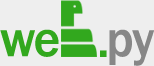Anotações sobre o uso de tecnologia.
Um local para compartilhar as minhas dúvidas, preocupações e achados.
Blog
-
DNS – experimentando com alguns DNS diferentes.
Acredito que o normal é usar o DNS fornecido pela conexão. Por exemplo, o provedor Ajato fornece os endereços de DNS automáticamente.
Mas, neste experimento, vamos ver o que acontece quando usando alguns outros endereços.
Google DNS (8.8.8.8 8.8.4.4)
Percebi que alguns endereços, especialmente da Google tendem a apresentar timeout quando estou usando este DNS. Porque será? Não faz muito sentido.
OpenDNS ( 208.67.222.222 208.67.220.220)
Altenando para o OpenDNS para avaliar a questão dos acessos aos sites da Google.
Na empresa estou usando 1.1.1.3 e 1.0.0.3
Em casa uso o 1.1.1.1 e 1.0.0.1
Referências
-
audio em apresentação powerpoint.
Já vimos este problema anteriormente, por isso vamos tentar manter as nossas anotações aqui.
Configure adequadamente a sua apresentação.
Ao usar sons em uma apresentação devemos tomar o cuidado de ajustar o parametro Ferramentas, Opções, Geral o item Sons Vinculados a Arquivos com mais de, para aproximadamente o tamanho do arquivo de som a ser usado. Em geral, este valor está muito pequeno para usos reais. Sugestão de 50000kb para um tamanho aproximado quando a definição original é de 100kb,
Incluindo Audio na apresentação.
Use Inserir, Filmes e Sons, Som do Arquivo, para inserir a trilha sonora em sua apresentação.
Arquivos em uma mesma pasta.
Procure colocar todos os arquivos (imagens, sons, textos, etc) que compoem a sua apresentação em uma mesma pasta. Ainda não entendi bem porque isso é problema, mas parece que ajuda.
Arquivos de Som.
O PowerPoint parece dar preferencia a arquivos com formato WAV. Parece que não funciona com arquivos formato MP3. Isso é muito triste porque os arquivos no formato WAV tendem a ser gigantescos comparados com os arquivos em formato MP3. Para converter do formato MP3 para o formato WAV experimente o programa CDex. Ele converte arquivos MP3 para WAV.
Diminuir o Tamanho do seu Arquivo.
Alguns cuidados são necessários para a distribuição de sua apresentação. Um deles é procurar controlar o tamanho do arquivo final para a distribuição, seja por eMail ou por arquivo. Estas apresentações tendem a ficar bem grande.
Selecione uma figura de sua apresentação, no painel de Figura (se o painel não aparecer, use botão direito, formatar figura) use o item Comprimir figura. Experimente comprimir todas as figuras de sua apresentação. Tente eliminar ainda as partes de figuras excluidas de sua apresentação.
Distribua em formato Apresentação.
Distribua, por eMail ou por arquivo, a sua apresentação no formato Apresentação do PowerPoint (.PPS). Neste formato, ao abrir a apresentação a sequencia de slides é iniciada com a música. No formato Apresentação (.PPT), a apresentação é aberta para edição.
Um Visualizador de Apresentação PowerPoint.
Bom. É sempre possivel que o destinatário não tenha o PowerPoint instalado. Para evitar maiores problemas, recomende se procure pelo visualizador de arquivos PowerPoint no site da Microsoft.
Referências:
- Why Doesn’t the Music or Sound Play When I Email a PowerPoint Presentation? – boas dicas de como resolver problemas com sons em sua apresentação PowerPoint.
- PowerPoint: Via web and email – com dicas interessantes para preparar a distribuição da sua apresentação por eMail.
-
sobre o MD5
Ainda escrever mais sobre o MD5, mas tenho aqui as minhas anotações.
No caso de usar MD5 para salvar senhas "criptografadas", o recurso é tã forte quanto a força da própria senha. Se a senha é simples, força bruta ou um dicionário de MD5 bastam para decodificar. O MD5 não foi feito para isso.
Referências:
- MD5 Cracker (How safe is your password?) –
- MD5Crack – using Google to Crack MD5 –
- MD5This – um calculador de MD5.
- MD5Decrypter –
-
ISO Master para editar arquivos ISO
Arquivos ISO são cópias de CD/DVD em formato apropriado para se fazer reprodução de mídias. Estes arquivos circulam pela internet e são sempre muito interessantes, mas antes de queimar em CD/DVD você pode querer fazer pequenas alterações em seu conteúdo. Excluir ou incluir pastas e arquivos. É para estes casos que uso do ISO Master.
Interface simples e bem funcional permite fazer as alterações que forem necessárias à imagem ISO antes de queimar o arquivo em mídia.
Referências:
- Edit and create your bootable iso image – the easy way – do Ubuntu and friends de onde veio a inspiração para usar o ISO Master.
- ISO Master Review – uma avaliaçãod o ISO Master pela Softpedia.
- ISO Master El Torito Specification – notas técnicas sobre a forma de tornar o CD Bootável.
-
Web.py – notas do aprendizado….
Bom…. aqui vamos nós… atropelado pelos acontecimentos, estavamos aprendendo python, para dar manutenção no robot, portanto no python3, quando observamos os trabalhos no PythonAnywhere e nos entusiasmamos com ele. Vamos tentar criar um site de incentivo ao uso do Python3 que está um pouco lento no PythonAnywhere, inicialmente em web.py para aprender sobre o ambiente e depois migrar para algum framework python3 (pylatte, possivelmente).
Estas são as minhas notas sobre este atropelamento.